- ·上一篇教程:Win7电脑输入法EN无法删除如何解决?
- ·下一篇教程:win7电脑快速更改电源模式的操作方法?
win7电脑如何设置百度公共dns?
百度以低调的方式推出了公共DNS服务。根据官方的说法,百度的公共DNS服务已在现有DNS服务体系结构上进行了改进,以提供更高效,稳定和安全的DNS服务。小编将介绍设置百度公共DNS的方法。
教程/方法
百度公共DNS服务IP:180.76.76.76
1。首先,右键单击桌面右下角的网络中心图标,右键单击并选择“打开网络和共享中心”。
如图所示:
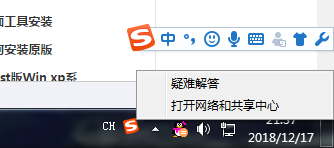
2。在“打开网络和共享中心”窗口中,单击左侧的“更改适配器设置”。
如图所示:
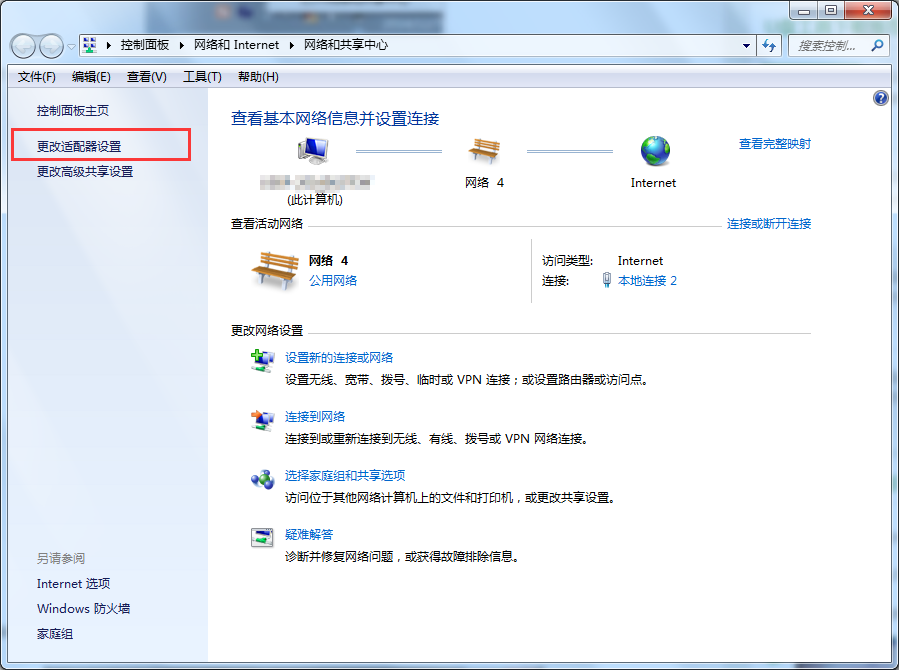
3。接下来,在打开的网络连接页面上,将鼠标光标放在本地连接2图标上,右键单击鼠标,然后选择以打开本地连接2的属性。
如图所示:
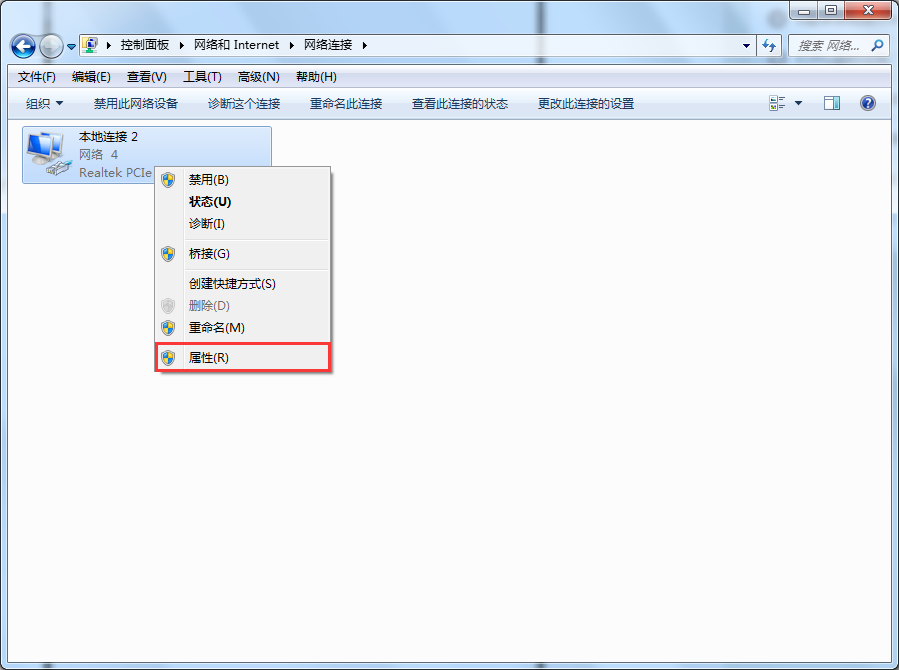
4。打开“本地连接2属性”窗口后,首先单击“ Internet协议版本4 TCP / TPv4”,然后单击“属性”。
如图所示:
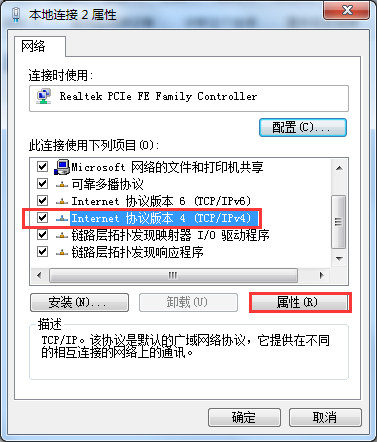
5。最后,检查下面的DNS服务器地址,并分别在首选DNS服务器P和备用DNS服务器A中输入192.168.1.1和180.76.76.76。
如图所示:
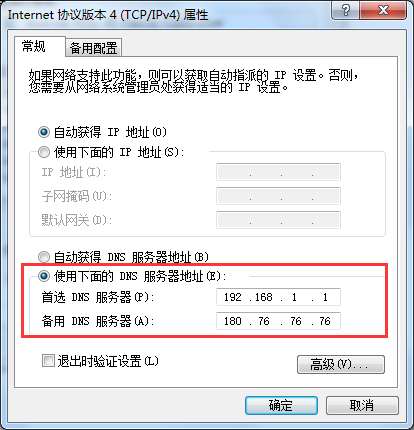
以上在win7系统上设置百度公共DNS的方法。
Tags:
作者:佚名评论内容只代表网友观点,与本站立场无关!
评论摘要(共 0 条,得分 0 分,平均 0 分)
查看完整评论